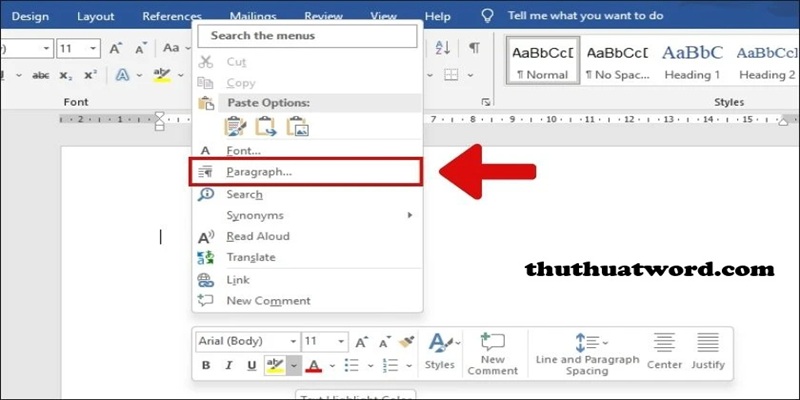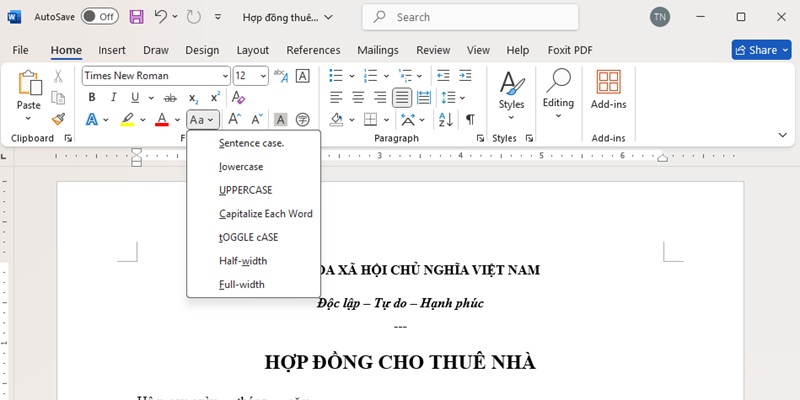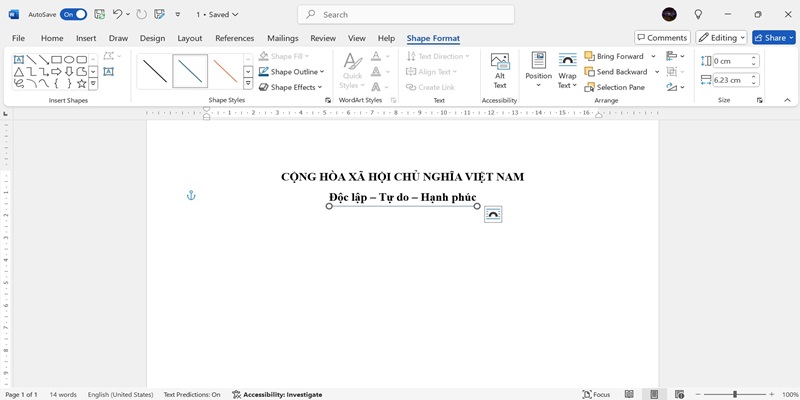Cách quay màn hình Samsung cực dễ với thao tác đơn giản

Cách quay màn hình Samsung không chỉ giúp bạn ghi lại những khoảnh khắc thú vị mà còn là công cụ hữu ích để tạo video hướng dẫn, chia sẻ trò chơi hoặc lưu giữ thông tin quan trọng. Với nhiều phương pháp khác nhau, bạn có thể dễ dàng chọn lựa cách phù hợp nhất cho mình.
Cách quay màn hình Samsung bằng ứng dụng Rec
Bước 1: Mở ứng dụng CH Play trên điện thoại của bạn, tìm kiếm và cài đặt ứng dụng Rec.
Bạn đang xem: Cách quay màn hình Samsung cực dễ với thao tác đơn giản
Bước 2: Khởi động ứng dụng, sau đó chọn tùy chọn hiển thị nút Menu ghi và cấp quyền cho ứng dụng.
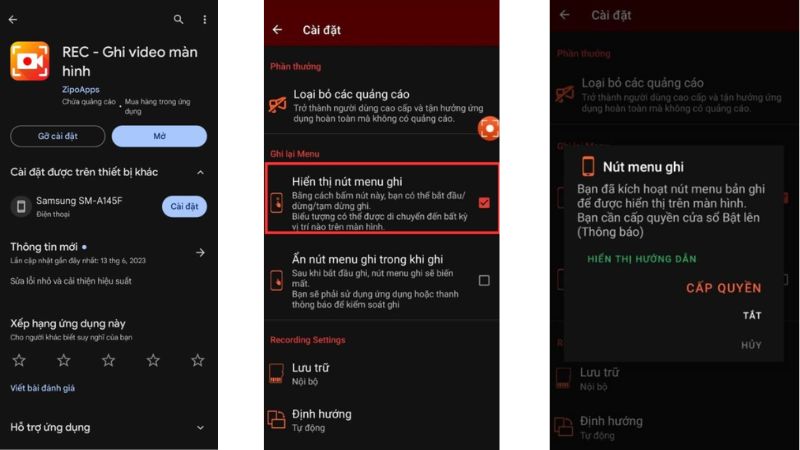
Bước 3: Nhấn vào nút Record nằm ngay dưới màn hình để bắt đầu quay video.
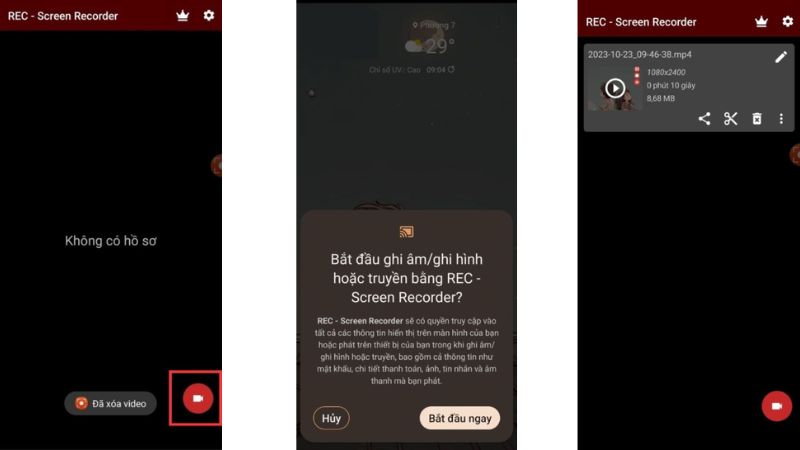
Bước 4: Khi thời gian quay đã hết, video sẽ tự động được lưu vào bộ nhớ với định dạng .mp4.
Lưu ý: Trong phần cài đặt của ứng dụng, bạn có thể điều chỉnh các tùy chọn như sau:
- Size: Chọn kích thước cho khung hình ghi.
- Duration: Thiết lập thời gian quay với đếm ngược.
- Audio: Ghi âm cả hình ảnh và âm thanh nếu bạn chọn tùy chọn này.
- Filename: Đặt tên cho file ghi hình. Nếu không nhập tên, file sẽ có tên mặc định là screen-recording.mp4.
Tìm hiểu cách quay màn hình Samsung trực tiếp
Samsung đã tích hợp sẵn chức năng quay màn hình trên các dòng smartphone Galaxy Note 10 trở lên, giúp bạn dễ dàng ghi lại những gì diễn ra trên màn hình mà không cần tải thêm ứng dụng.
Để sử dụng tính năng này, bạn cần kích hoạt nó trong phần cài đặt.
Tùy chỉnh cấu hình video trong Trình ghi màn hình
Bước 1: Mở ứng dụng Cài đặt và chọn Tính năng nâng cao.
Bước 2: Cuộn xuống và chọn Ảnh chụp màn hình và Trình ghi màn hình.
Bước 3: Trong phần Ghi màn hình, có ba tùy chọn cho bạn điều chỉnh: Âm thanh, Chất lượng Video và Kích thước Video Selfie.
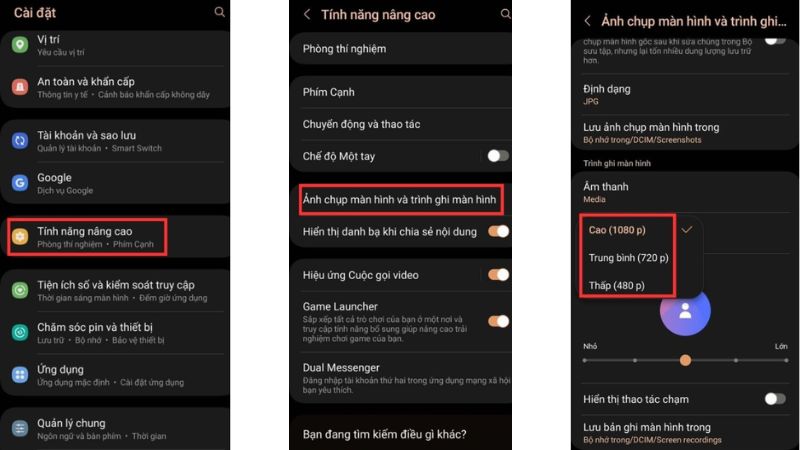
Lưu ý: Khi điều chỉnh, chỉ cần chọn những phương án được hệ thống cung cấp cho từng mục.
Xem thêm : Bật mí cách tắt chế độ an toàn trên Samsung đơn giản nhất
Mục “Âm thanh”:
- Không có: Video sẽ không có âm thanh.
- Media: Ghi âm thanh phát ra từ ứng dụng (như Facebook hoặc Game).
- Âm thanh Media và Micro: Ghi âm cả âm thanh từ ứng dụng và môi trường xung quanh.
Mục “Chất lượng video”: Chọn chất lượng càng cao thì hình ảnh càng sắc nét nhưng có thể làm máy bị chậm hoặc dừng quay video.
Cách quay màn hình Samsung bằng tính năng Trình ghi hình
Bước 1: Mở thanh Menu thao tác nhanh bằng cách vuốt từ cạnh trên màn hình xuống và chọn Trình ghi màn hình.
Bước 2: Một hộp thoại sẽ xuất hiện hỏi bạn về loại âm thanh muốn ghi. Chọn loại âm thanh phù hợp.
Bước 3: Nhấn bắt đầu ghi hình, sau 3 giây đếm ngược, hệ thống sẽ bắt đầu quay video.
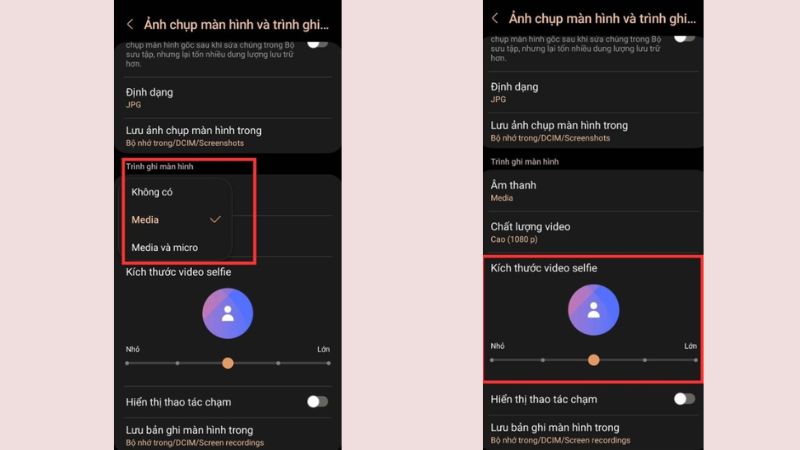
Khám phá cách quay màn hình Samsung với phần mềm AZ Screen Recorder
AZ Screen Recorder là một trong những ứng dụng được khuyên dùng nhất cho việc quay màn hình, nhờ vào tính năng vượt trội và nhiều tiện ích cho người dùng với các bước thực hiện rất đơn giản.
Bước 1: Sau khi tải và cài đặt xong, khởi động ứng dụng và cấp quyền truy cập cho nó.

Bước 2: Chạm vào biểu tượng hình bánh răng để truy cập vào phần cài đặt của ứng dụng. Tại đây, bạn có thể điều chỉnh cấu hình, hiển thị và các tùy chọn khác cho video.
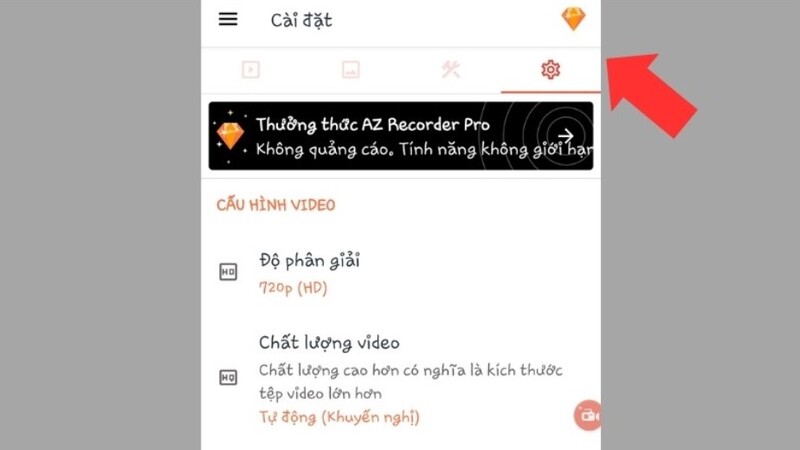
Bước 3: Khi đã thiết lập xong, quay lại giao diện chính và nhấn vào nút Ghi hình (hình tròn). Ứng dụng sẽ tự động đếm ngược trong vòng 3 giây và bắt đầu ghi màn hình.
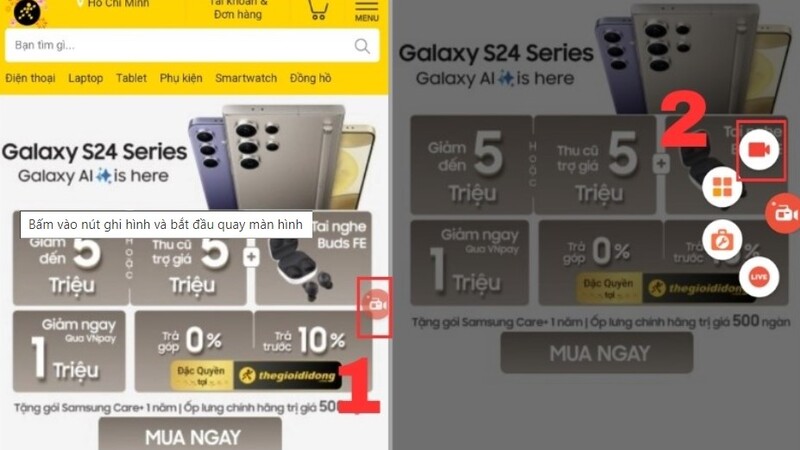
Bước 4: Nhấn vào biểu tượng ghi màn hình lần nữa, bạn sẽ thấy 3 tùy chọn: tạm dừng, kết thúc video hoặc chụp màn hình trong quá trình quay. Khi kết thúc quay màn hình, video sẽ tự động được lưu lại. Bạn có thể xem lại video bằng cách mở lại ứng dụng.
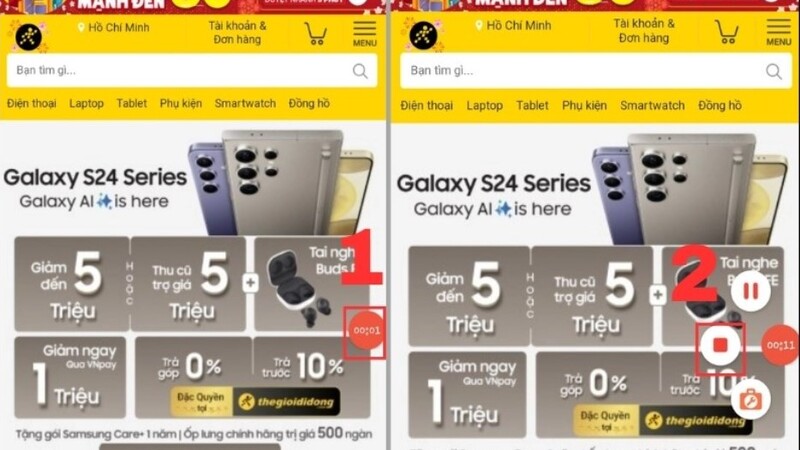
Bạn cũng có thể dễ dàng chia sẻ video vừa quay lên các mạng xã hội. Ngoài ra, việc chỉnh sửa video cũng rất đơn giản và bạn có thể xóa nếu không hài lòng với kết quả.
Cách quay màn hình samsung bằng OneUI cực dễ
Đối với các dòng điện thoại Samsung sử dụng hệ điều hành One UI, bạn có thể thiết lập tính năng ghi màn hình một cách dễ dàng với các bước sau:
Xem thêm : Cách xem lại video đã xem trên Facebook nhanh chóng bằng máy tính & điện thoại
Bước 1: Mở ứng dụng Cài đặt trên điện thoại của bạn, rồi tìm và chọn Tính năng nâng cao.
Bước 2: Trong menu này, cuộn xuống và chọn Ảnh chụp và ghi màn hình. Tại đây, bạn có thể điều chỉnh các tùy chọn như âm thanh và độ phân giải cho video.
Bước 3: Vuốt từ trên cùng màn hình xuống để mở Trung tâm thông báo và tìm biểu tượng quay màn hình trong thanh công cụ.
Bước 4: Nhấn vào biểu tượng đó để mở chức năng ghi hình. Đừng quên kiểm tra lại các thiết lập đã điều chỉnh trước đó.
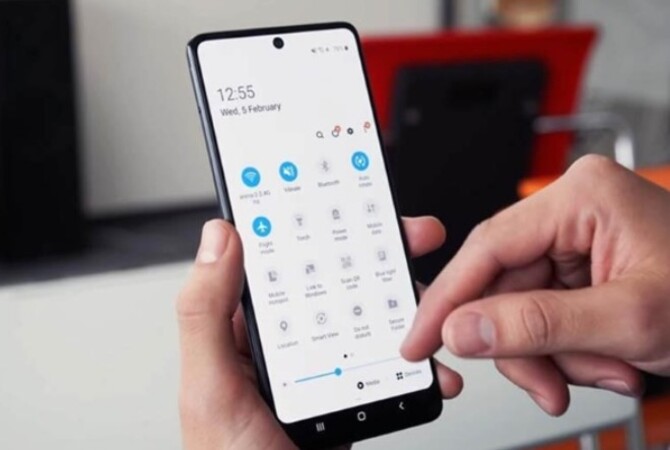
Bước 5: Khi đã sẵn sàng, bạn nhấn Bắt đầu quay. Sau 3 giây đếm ngược, video màn hình sẽ bắt đầu ghi lại.
Bước 6: Khi bạn muốn kết thúc quá trình ghi hình, chỉ cần nhấn vào Dừng quay. Video sẽ tự động được lưu vào thư viện ảnh của bạn, sẵn sàng để xem hoặc chia sẻ.
Cách quay màn hình Samsung cực đơn giản với Screen Recorder
Ứng dụng Screen Recorder Video là một trong những lựa chọn phổ biến nhờ tính năng phong phú và dễ sử dụng. Bạn có thể tải ứng dụng này từ CH Play và làm theo các bước dưới đây.
Bước 1: Mở ứng dụng và cấp quyền truy cập bằng cách nhấn vào Cho phép.
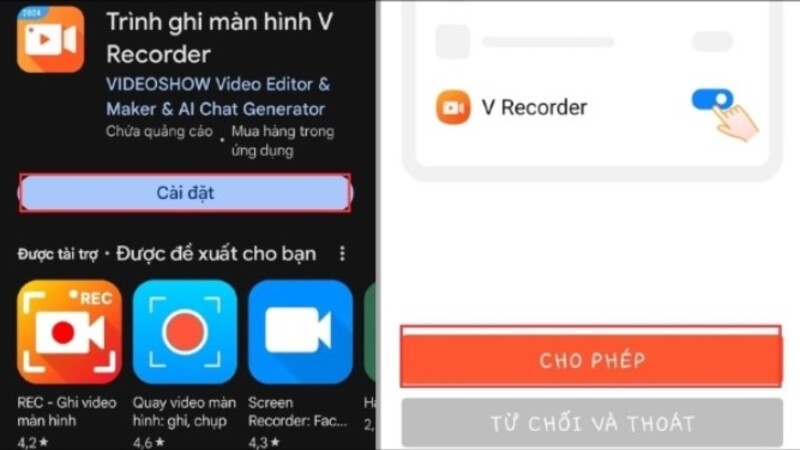
Bước 2: Nhấn vào biểu tượng bánh răng để tùy chỉnh các cài đặt quay màn hình như độ phân giải và FPS. Bạn cũng có thể điều chỉnh các công cụ khác như chủ đề và nén video theo nhu cầu.
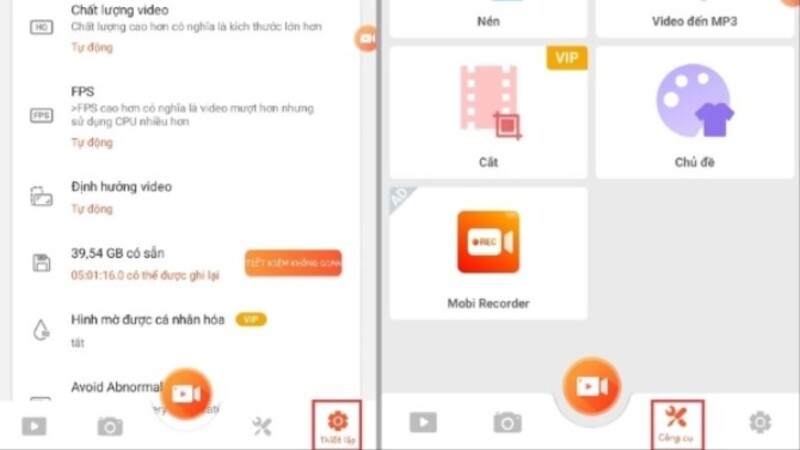
Bước 3: Trở về màn hình bạn muốn quay và nhấn vào biểu tượng camera để bắt đầu ghi hình.
Bước 4: Chọn độ phân giải video mà bạn muốn sử dụng. Lưu ý rằng độ phân giải 1080p và 2K có thể yêu cầu phí dịch vụ. Khi quá trình ghi hình bắt đầu, bạn sẽ thấy một chấm tròn đỏ xuất hiện trên màn hình.
Bước 5: Để dừng quay video, nhấn vào chấm tròn màu đỏ và chọn biểu tượng hình vuông. Video sẽ được lưu lại và bạn có thể xem hoặc chỉnh sửa theo ý thích.
Kết luận
Với những cách quay màn hình Samsung đã được giới thiệu, bạn có thể thoải mái ghi lại những gì mình muốn mà không gặp bất kỳ khó khăn nào. Hãy áp dụng ngay những mẹo này và bắt đầu ghi lại những trải nghiệm thú vị của bạn ngay hôm nay.
Nguồn: https://alfredlenarciak.com
Danh mục: Công nghệ